Как удалить водяной знак в Lunapic, используя 3 эффективных способа [бесплатно для использования]
В качестве редактора изображений для начинающих вы можете попробовать получить доступ к Lunapic в Интернете, чтобы отредактировать свое изображение. Фактически, этот инструмент может добавлять и удалять водяные знаки на ваших изображениях с помощью двух практичных инструментов. Здесь мы укажем методы, которые вы можете применить к изображениям и удалить водяной знак. Имейте терпение, читая эту статью, чтобы узнать как убрать водяной знак в Lunapic с шагами, которые мы добавляем ниже.
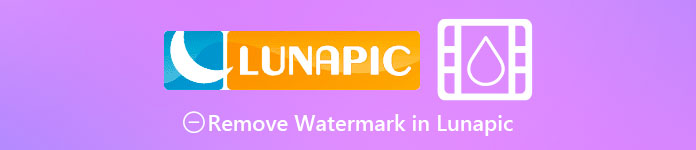
Часть 1. 2 метода удаления водяных знаков с изображения с помощью Lunapic, которые вы должны знать
Lunapic удаляет водяные знаки с изображения двумя разными способами; кадрирование и удаление объектов. Но какой способ более эффективен, а какой менее эффективен? Давайте обсудим их сначала, прежде чем мы перейдем к шагам.
1-й метод. Обрезать водяной знак на изображениях
Функция обрезки, которую он предоставляет, не представляет собой ничего особенного, а это означает, что он делает то, что указывает название, для обрезки изображения. Вы можете использовать эту функцию, если водяной знак находится по бокам. Обрежьте водяной знак и сохраните часть изображения без водяного знака. Если вы заинтересованы в этом, вы можете выполнить шаги, которые мы добавили.
Шаг 1. Откройте официальный сайт Lunapic, выполнив поиск в браузере, нажмите Загрузить, выберите изображение в папке, которое будет отображаться, затем нажмите открыто загрузить его.
Шаг 2. Нажмите редактировать в верхнем меню, затем выберите Обрезать изображение использовать функцию обрезки.
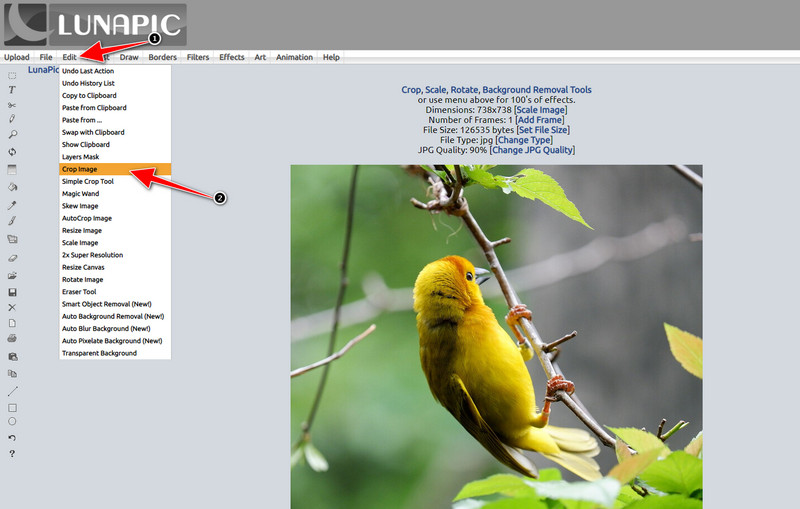
Шаг 3. нажмите падать кнопку на инструменте и выберите инструмент кадрирования, который вы хотите использовать. Настройте его и убедитесь, что водяной знак не включен.
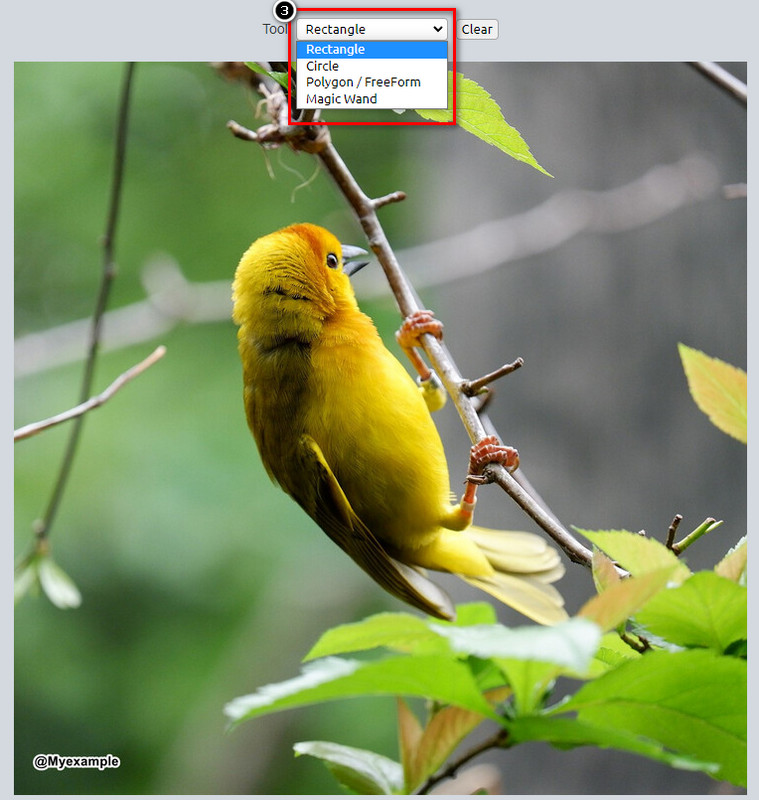
Шаг 4. Щелкнув по Обрезать кнопку, вы увидите этот образец окончательного вывода после его экспорта. Если вас устраивает результат, нажмите Сохранить чтобы загрузить обрезанную версию на локальный диск.
2-й метод. Удалить водяной знак на изображении с удалением объекта
В отличие от обрезки, удаление объекта больше связано с удалением объекта на изображении без изменения размера изображения. В этой функции вам нужно будет выделить водяной знак; затем вы можете удалить его с помощью инструмента. Разве это не удивительно? Если вы настолько поражены, что хотите использовать его, приведенные ниже шаги дадут полные способы очистки водяного знака с помощью Lunapic.
Шаг 1. Повторите тот же шаг в первом шаге для функции обрезки, чтобы импортировать изображение с водяным знаком.
Шаг 2. открыто редактировать но теперь выберите Удаление смарт-объекта чтобы использовать другую функцию, которую вы можете использовать для устранения водяных знаков.
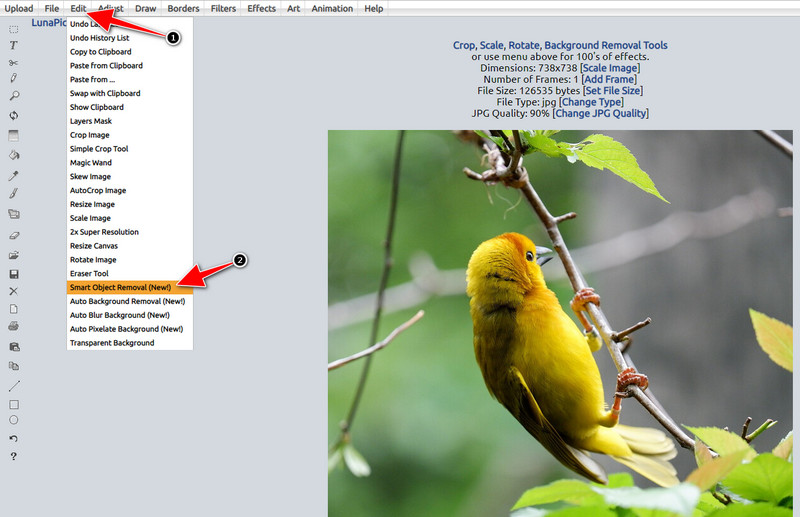
Шаг 3. Выделите водяной знак с помощью кисти, которую он предоставляет; Вы также можете настроить размер кисти в соответствии с вашими предпочтениями.
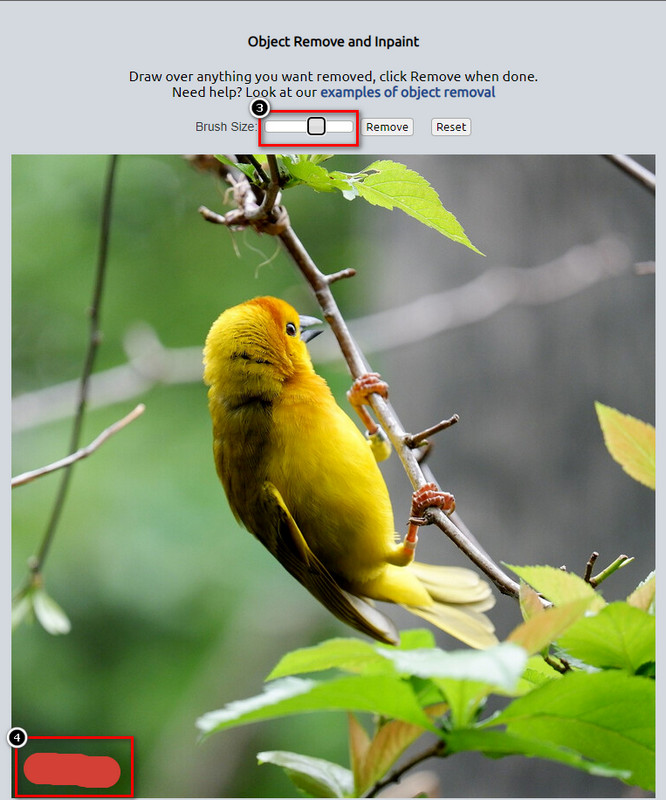
Шаг 4. Щелкните значок Удалять кнопку, чтобы стереть водяной знак и посмотреть, как он будет выглядеть перед экспортом изображения.
Шаг 5. Нажмите Сохранить чтобы загрузить готовый продукт на локальный диск.
Часть 2. Лучшая альтернатива Lunapic для удаления водяного знака в один клик бесплатно
Если вам нужна альтернатива для удаления водяных знаков Lunapic, вы можете использовать FVC бесплатное средство для удаления водяных знаков. Как и Lunapic, вы можете использовать этот инструмент в Интернете без регистрации, загрузки или рекламы в веб-интерфейсе. Вы можете наслаждаться использованием этого веб-инструмента без ограничений, и его производительность была эффективной с момента его запуска. Он уже помогает миллионам пользователей в Интернете. Если вам нужна помощь в удалении объектов на вашем изображении, вы можете приступить к выполнению шагов, которые мы добавим ниже.
Шаг 1. Откройте его официальный сайт, нажав на это ссылка на сайт, он откроет новую вкладку в браузере, который вы используете в данный момент, и вы увидите интерфейс этого средства для удаления водяных знаков.
Шаг 2. Нажав кнопку Загрузить фото, вы можете импортировать изображение с вашего локального диска с водяным знаком или ненужным объектом, который вы хотите удалить.
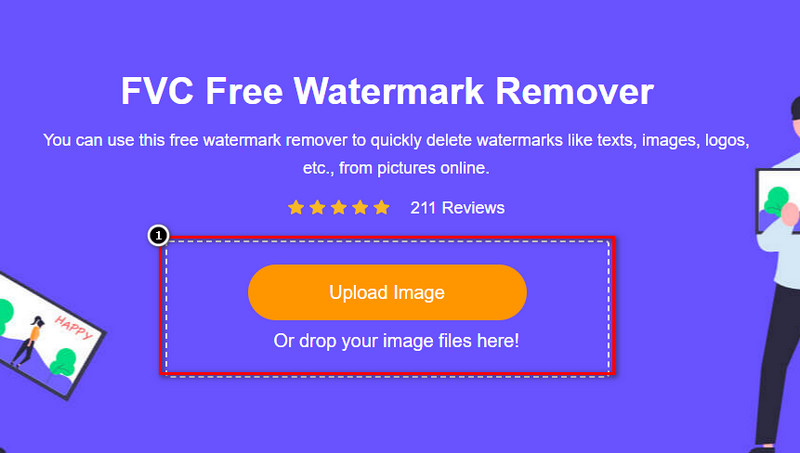
Шаг 3. Будет три варианта, которые вы можете использовать, чтобы выделить водяной знак на загружаемом вами изображении. Выберите один и выделите водяной знак с помощью выбранного вами инструмента.
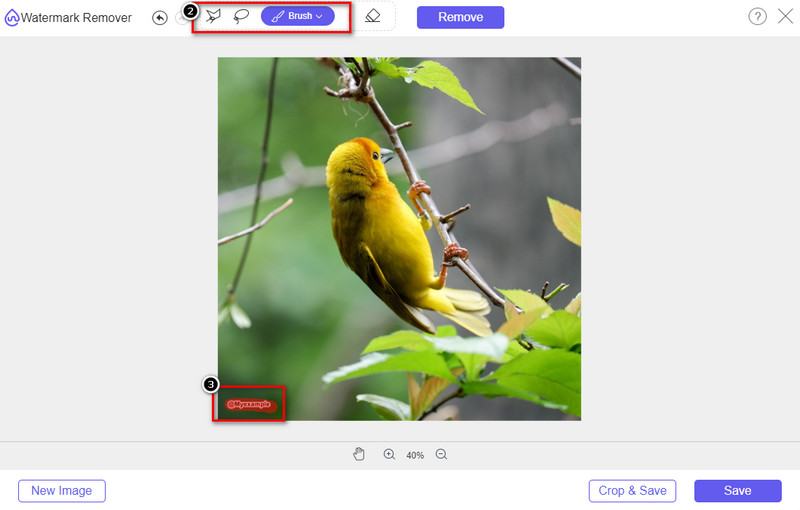
Шаг 4. нажмите Удалять кнопку, чтобы удалить объект, который вы выделили ранее на шаге 3. Все, что вы выделили на изображении, будет удалено.
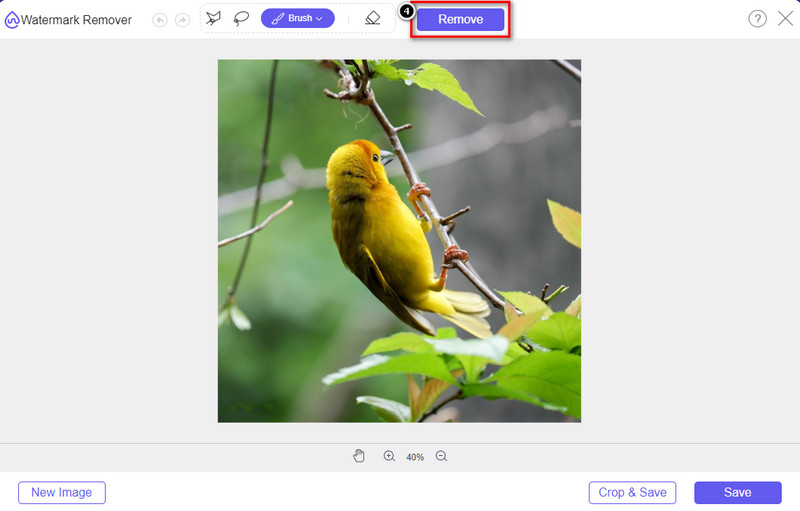
Шаг 5. нажмите Сохранить кнопку, чтобы загрузить готовый продукт, и вы можете искать изображение в папке, которое будет отображаться на вашем экране.
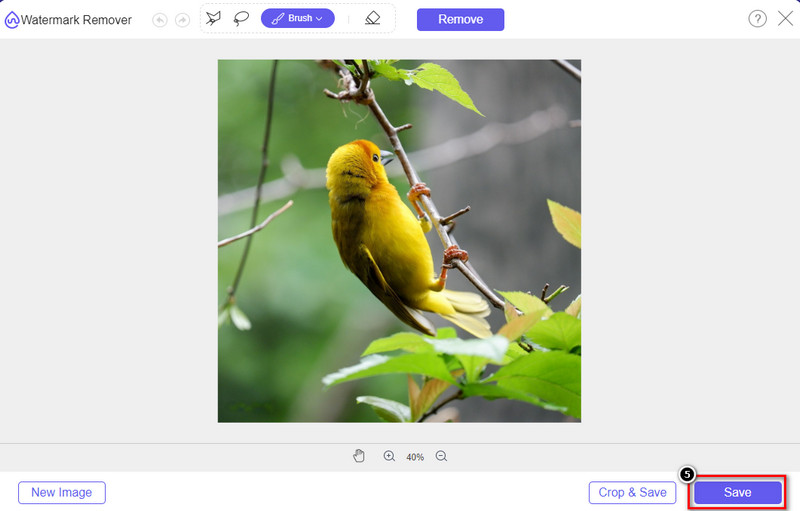
Дальнейшее чтение:
Как удалить водяной знак B612 с ваших изображений
Как удалить водяной знак WOW Slider бесплатно
Часть 3. Часто задаваемые вопросы о том, как удалить водяной знак в Lunapic
Добавляет ли Lunapic водяной знак на отредактированные изображения?
Несмотря на то, что доступ к этому онлайн-редактору бесплатный в Интернете, он не встраивает водяной знак продукта в изображение, которое вы здесь редактируете. Вам не понадобится подписка, чтобы использовать инструменты премиум-класса, которые он предоставляет. Наслаждайтесь использованием инструмента без каких-либо ограничений! Посетите его официальный сайт, чтобы увидеть и использовать инструменты, которые вы можете использовать для редактирования изображений.
Могу ли я добавить свой водяной знак на Lunapic?
Безусловно, вы можете добавить свое отличие к созданному вами образу, чтобы другим было трудно его скопировать. Открыв веб-сайт, нажмите «Загрузить», чтобы добавить изображение, которое вы хотите отредактировать, щелкните значок T в левой части панели инструментов и добавьте текстовый водяной знак, который вы хотите добавить к загружаемому изображению.
Есть ли у Lunapic средство для удаления фона?
Да, Lunapic поддерживает технологию искусственного интеллекта, которая может определять фон изображения и мгновенно удалять его. Функция называется «Автоматическое удаление фона». Откройте инструмент и нажмите «Редактировать»; вы увидите функцию, о которой мы говорим, которая может помочь вам удалить фон на изображении. Кроме того, он поддерживает добавление размытого фона, если вы хотите его использовать.
Какие эффекты доступны на Lunapic?
Lunapic поддерживает различные варианты эффектов, которые вы можете использовать для добавления изображений, изображений, градиентов, маскирования, мультфильмов, сбоев и многого другого, что вы можете применить к своим изображениям.
Вывод
Удаление водяного знака с изображения с помощью Lunapic невероятно просто благодаря руководству, которое мы добавляем в эту статью. Вы можете выполнить шаги, которые мы добавляем в этот блог, чтобы обрезать или удалить водяной знак на изображении, которое вы сохранили на локальном диске. Даже если у вас нет достаточного опыта удаления водяных знаков, вы можете быстро освоить этот инструмент. Но если вы хотите испытать новые возможности автоматического удаления водяных знаков, вы можете использовать альтернативу, которую мы добавляем в этой статье. Посетите его официальный сайт, нажав на его название, и посмотрите, какие возможности этого инструмента мы упускаем. Если вам нравится читать этот блог, поставьте нам 5 звезд.



 Конвертер видео Ultimate
Конвертер видео Ultimate Запись экрана
Запись экрана



